Onemogućavanje animiranih avatara trebalo bi brzo riješiti ovaj problem
- Proces steamwebhelper.exe je Steamov ugrađeni web preglednik koji se pokreće kada pokrenete klijent.
- Ako ste suočeni s velikim korištenjem resursa s ovim postupkom, to možete popraviti tako da onemogućite Steam Overlay.
- Još jedno učinkovito rješenje za ovaj problem je deinstaliranje najnovijeg ažuriranja sustava Windows.
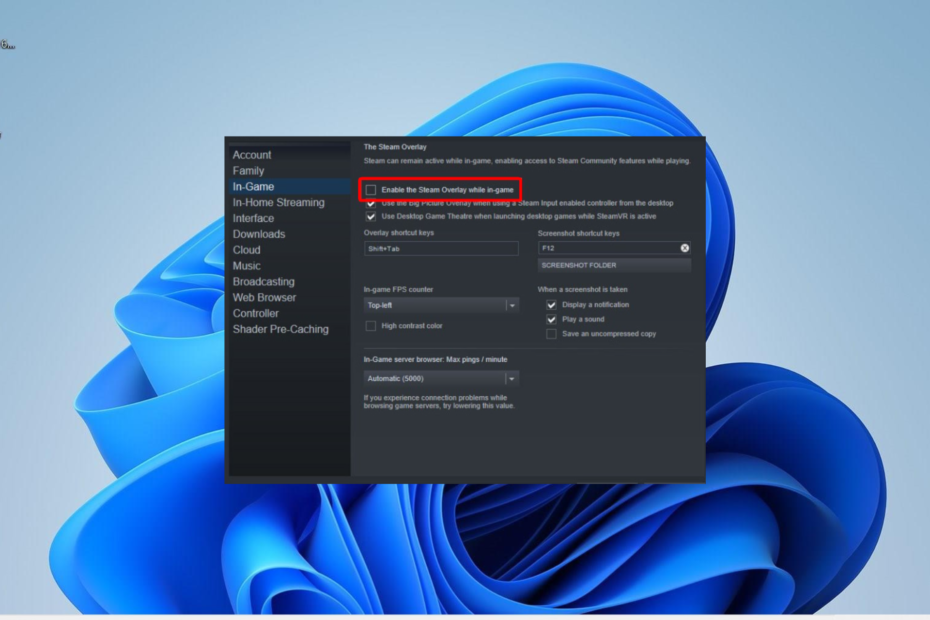
xINSTALIRAJTE KLIKOM NA PREUZMI DATOTEKU
- Preuzmite i instalirajte Fortect.
- Pokrenite aplikaciju za početak procesa skeniranja.
- Kliknite na Započni popravak gumb za rješavanje svih problema koji utječu na rad vašeg računala.
- Fortect je preuzeo 0 čitatelja ovog mjeseca.
Steamwebhelper.exe je povezan sa Steamom proces koji radi u pozadini kada koristite aplikaciju. Međutim, ne ide uvijek glatko, jer se neki korisnici žale na nagli porast upotrebe CPU-a.
Srećom, postoji način da riješite ovaj problem, a mi ćemo vam pokazati kako to učiniti u ovom vodiču. Ali prvo, pogledajmo što proces nudi.
Što radi Steam Web Helper?
Proces steamwebhelper.exe Steamov je ugrađeni web preglednik. Ovaj proces započinje nizom procesa na vašem računalu kada pokrenete Steam klijent.
Ti su procesi važni za prikaz Steam Storea, Zajednice i kartice knjižnice igara. Stoga je to dobar proces, ali nije sastavni dio pokretanja aplikacije Steam.
Obično ovaj proces ne koristi mnogo resursa vašeg računala. Ali ako ste suočeni s velika upotreba CPU-a, možete to popraviti pomoću rješenja u sljedećem odjeljku.
Zašto Steam Web Helper koristi toliko procesora?
Ispod su neki od razloga zašto steamwebhelper.exe koristi visok CPU na vašem računalu:
- Problemi s animiranim avatarima: Ovaj se problem obično svodi na probleme s animiranim avatarima na Steamu. Morate ih onemogućiti da biste riješili problem.
- Neispravno ažuriranje sustava Windows: Neki su korisnici pronašli ovaj problem zbog problema s ažuriranjem sustava Windows. Rješenje za to je da izbrišite posljednje ažuriranje sustava Windows na vašem računalu.
- Problemi sa Steam Overlayom: Većina problema s velikim korištenjem CPU-a povezanih sa Steamom obično je uzrokovana značajkom Overlay. Morate onemogućiti značajku da biste vratili normalno stanje.
Kako mogu popraviti steamwebhelper.exe ako koristi visok CPU?
1. Onemogući animirane avatare
- Pokrenite Steam i kliknite zupčanik (postavke) ikona pored Lista prijatelja opcija.
- Provjerite dno stranice i kliknite ISKLJUČENO pored Omogućite animirane avatare i animirane okvire za avatare na popisu prijatelja i chatu.
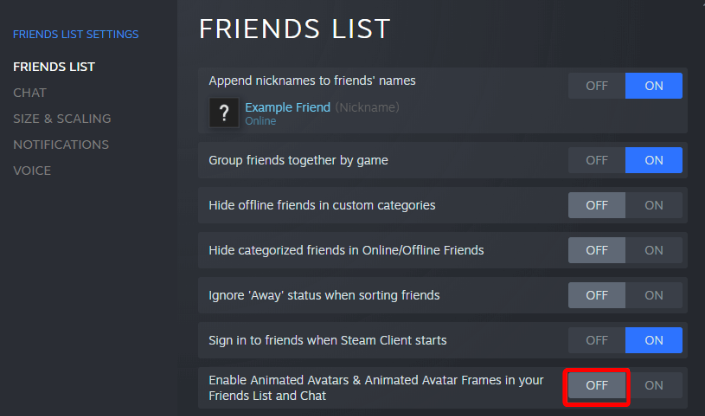
- Na kraju, spremite svoje postavke i ponovno pokrenite Steam.
Animirani avatari su pokretni avatari koji se mogu koristiti za prilagodbu vašeg profila. Međutim, neki korisnici smatraju da su oni odgovorni za veliku upotrebu procesora steamwebhelper.exe.
Savjet stručnjaka:
SPONZORIRANO
Teško se uhvatiti u koštac s nekim problemima s osobnim računalom, posebno kada se radi o nedostajućim ili oštećenim sistemskim datotekama i spremištima vašeg Windowsa.
Obavezno koristite namjenski alat, kao što je Fortect, koji će skenirati i zamijeniti vaše pokvarene datoteke njihovim svježim verzijama iz svog repozitorija.
Dakle, trebate onemogućiti značajku kako biste smanjili korištenje resursa.
2. Onemogući Steam Overlay
- Pokrenite Steam i odaberite postavke opcija.
- Kliknite na U igri opciju u lijevom oknu.
- Sada poništite okvir pokraj Omogućite Steam Overlay dok ste u igri.
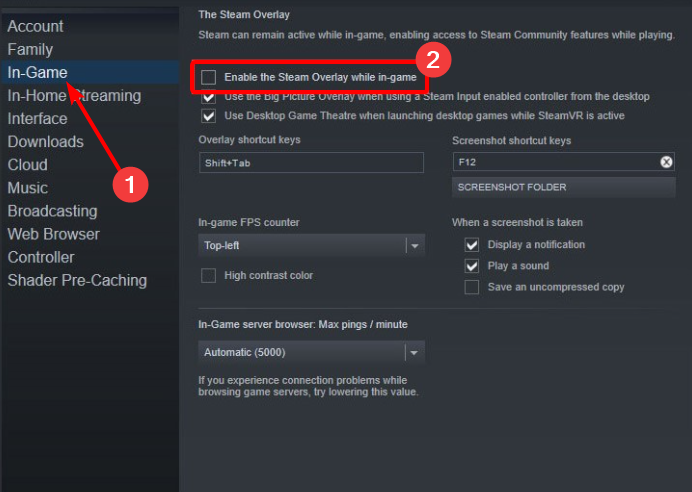
- Kako biste dodatno smanjili upotrebu CPU-a, odaberite Sučelje u lijevom oknu.
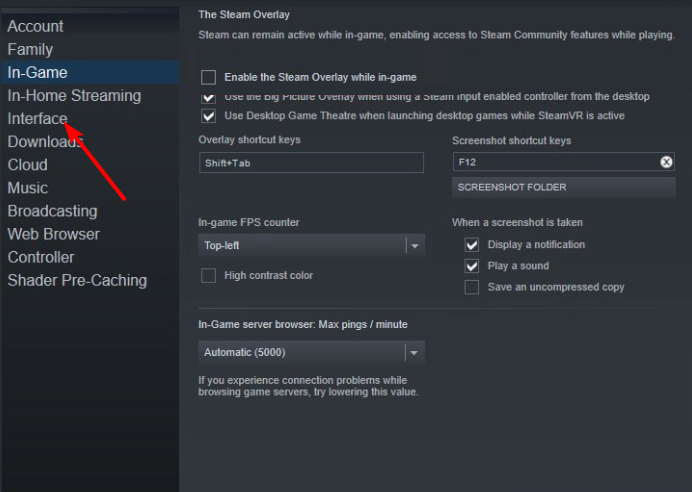
- Zatim poništite okvir pored sljedećih opcija:
- Glatko pomicanje u web prikazima
- GPU ubrzano prikazivanje u web prikazima
- Hardversko video dekodiranje
- Na kraju, spremite promjene i ponovno pokrenite Steam.
Steam Overlay jedna je od mnogih značajki koje pomažu poboljšati korisničko iskustvo. Međutim, također može uzrokovati da steamwebhelper.exe registrira veliku upotrebu resursa.
Ovdje trebate onemogućiti značajku i neke druge značajke za poboljšanje sučelja.
- Ispravite pogrešku oštećenog diska Steam i odmah nastavite sa zaustavljenim preuzimanjima
- Šifra pogreške e84 na Steamu: Kako to popraviti
3. Deinstalirajte Windows ažuriranje
- pritisni Windows tipka + ja otvoriti postavke aplikaciju i odaberite Windows Update u lijevom oknu.
- Izaberi Povijest ažuriranja u desnom oknu.
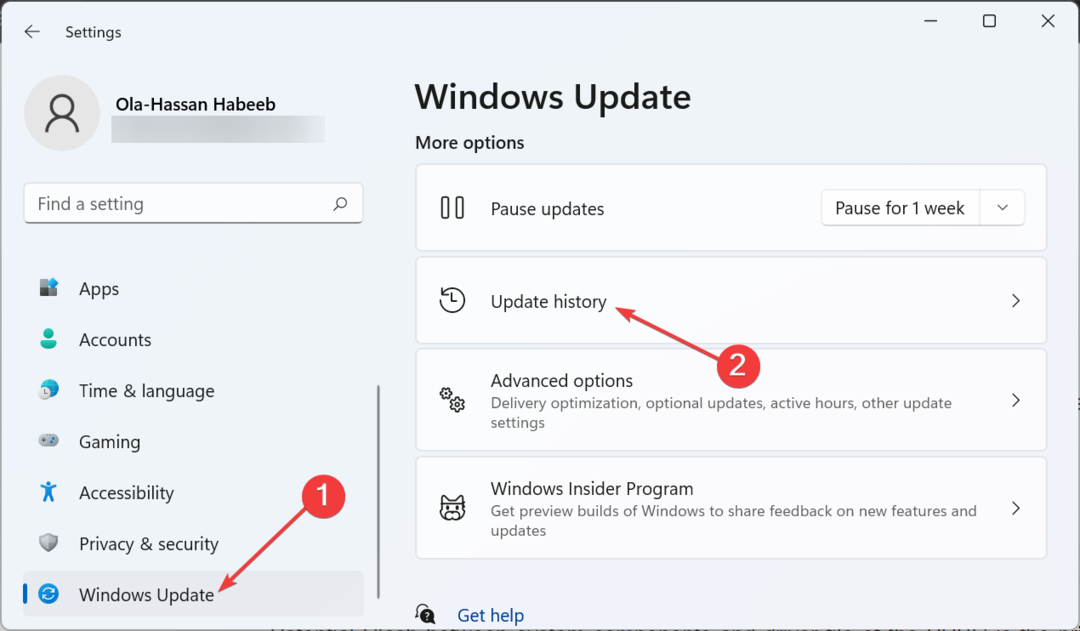
- Sada, izaberite Deinstalirajte ažuriranja.
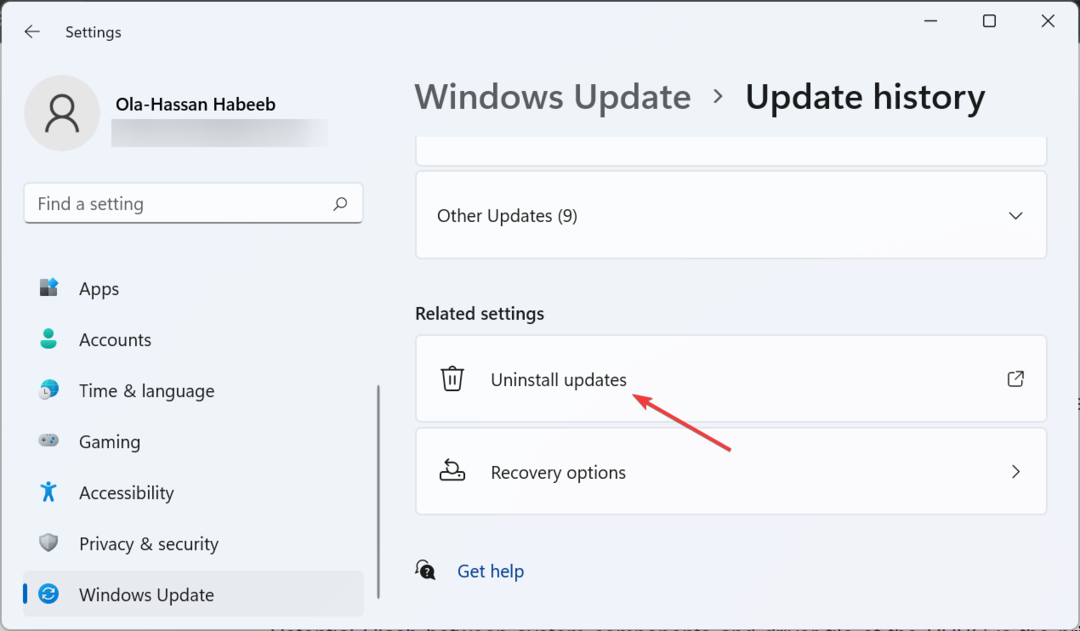
- Na kraju, desnom tipkom miša kliknite ažuriranje koje želite ukloniti u novom prozoru upravljačke ploče, odaberite Deinstaliraj, i pričekajte da se proces završi.
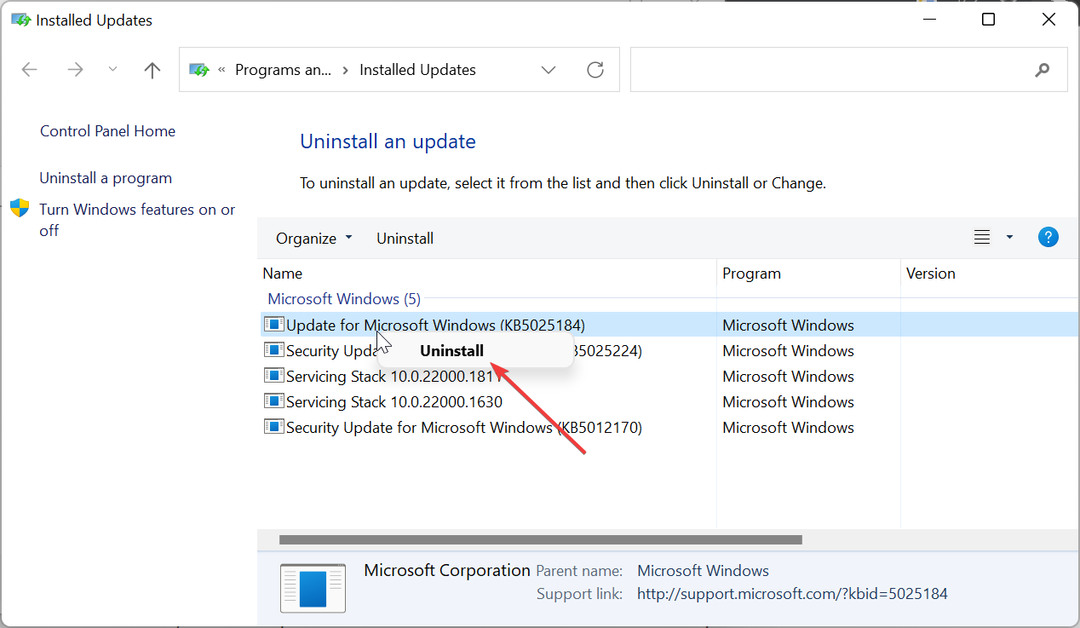
U nekim slučajevima problem s visokim procesorom steamwebhelper.exe može biti uzrokovan nekompatibilnim ažuriranjem sustava Windows. Rješenje je deinstaliranje ovog ažuriranja dok ne bude dostupna druga zakrpa.
4. Otvorite Steam bez Web Helpera
- Zatvorite Steam i pokrenite File Explorer.
- Sada idite do lokacije steam.exe datoteku i zabilježite.
- Zatim pritisnite Windows + R i upišite naredbu (zamijenite lokaciju datoteke gore navedenim putem do steam.exe) ispod:
(Lokacija datoteke)\\Steam\\steam.exe” -no-browser +open steam://open/minigameslist - Primjer važeće staze za gornju naredbu prikazan je u nastavku:
C:\\Program Files (x86)\\Steam\\steam.exe” -no-browser +open steam://open/minigameslist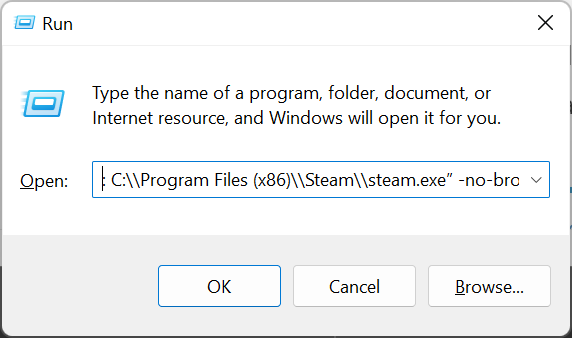
- Na kraju kliknite na u redu dugme.
Nakon pokretanja gornje naredbe, Steam će se pokrenuti Mali način rada. Ovo će onemogućiti komponente web-preglednika, što bi trebalo riješiti problem visoke upotrebe procesora steamwebhelper.exe.
Ovime sada možemo zaključiti ovaj vodič o svemu što trebate znati o procesu steamwebhelper.exe. Ako se također suočavate s problemom velike upotrebe CPU-a, rješenja u ovom vodiču pomoći će vam da ga riješite.
Ako također želite znati o WSHelper.exe proces, pogledajte naš detaljni vodič za provjerene informacije.
Slobodno nam javite rješenje koje vam je pomoglo riješiti ovaj problem u komentarima ispod.
Još uvijek imate problema?
SPONZORIRANO
Ako gornji prijedlozi nisu riješili vaš problem, vaše računalo bi moglo imati ozbiljnijih problema sa sustavom Windows. Predlažemo da odaberete sveobuhvatno rješenje poput Fortect za učinkovito rješavanje problema. Nakon instalacije samo kliknite Pogledaj&popravi tipku, a zatim pritisnite Započni popravak.
![Kako ispraviti pogreške na diskovnom prostoru na Steamu [najjednostavnije metode]](/f/f2426708d9aec3c38ffc3c7ddbdf2d98.png?width=300&height=460)
![Glasovni chat na paru ne radi [Vodič za rješavanje problema]](/f/3d72a0d2f6603fdc119bc04bbe535c9f.jpg?width=300&height=460)
![Kako popraviti ne pokretanje igre Steam [Puni vodič]](/f/615ee724ff0e81b54e0892ae7054477b.webp?width=300&height=460)